ExcelのTEXT関数で数値・日付の表示形式を自由に変更!
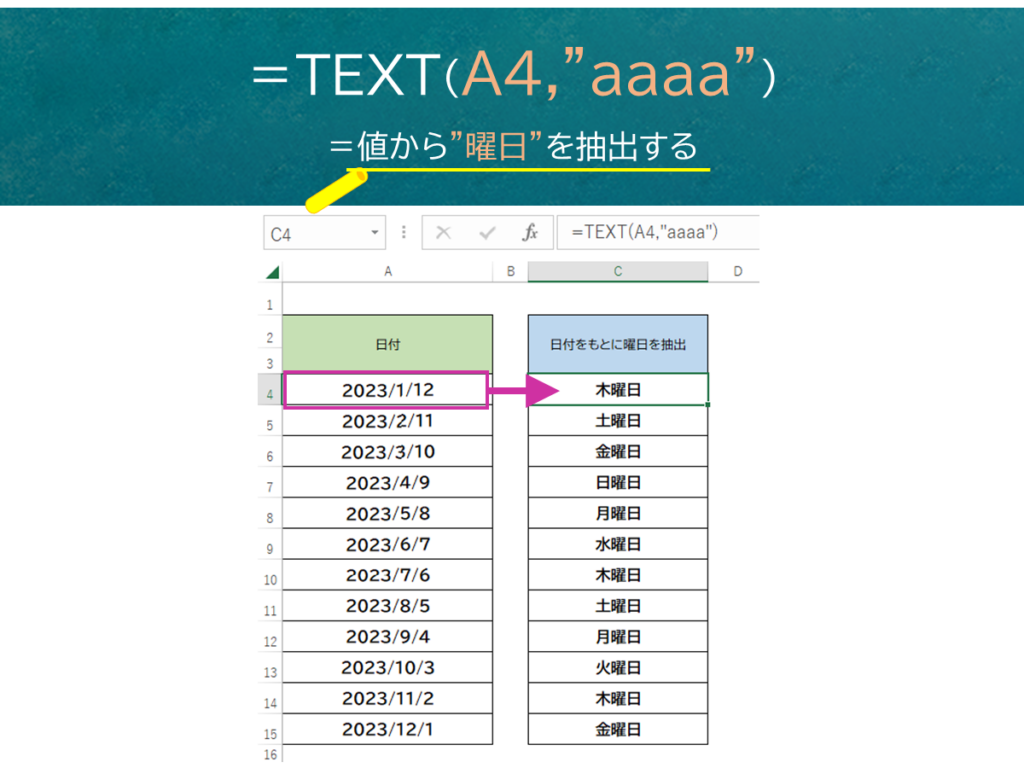
ExcelのTEXT関数は、数値や日付の表示形式を自由に変更するための強力なツールです。この関数を使用することで、データをさまざまな形式で表示し、視覚的にわかりやすくすることができます。例えば、日付を「YYYY/MM/DD」や「YYYY年MM月DD日」形式に、時間を「HH:MM:SS」形式に、通貨を「¥,0」や「¥,0.00」形式に変換することが可能です。これらの変換は、レポート作成やデータ分析において非常に役立ちます。
本文では、TEXT関数の基本的な構文と使い方について詳細に説明します。また、実際に使われる具体例を示し、どのような場面で活用できるかを解説します。さらに、注意点やエラーの回避方法も紹介します。この関数を活用することで、データの表示を柔軟に制御し、より効果的な情報伝達が可能になります。
TEXT関数の基本
TEXT関数は、Excelで数値や日付の表示形式を自由に変更するための便利な関数です。この関数を使用することで、データの表示形式をカスタマイズし、情報の読み取りや理解をより容易にすることができます。例えば、数値を通貨単位で表示したり、日付を特定の形式で表示したりすることが可能です。TEXT関数の基本的な構文は=TEXT(値, 表示形式)で、表示形式は二重引用符で指定します。
TEXT関数の威力は、その多様な表示形式にあります。日付を「YYYY/MM/DD」や「YYYY年MM月DD日」といった形式に変換したり、時間を「HH:MM:SS」形式で表示したりできます。また、通貨を「¥,0」や「¥,0.00」形式に変換することも可能です。これらの表示形式は、データの視覚的な整理や、特定の用途に合わせた表示に役立ちます。
ただし、TEXT関数には注意点もあります。この関数は値を文字列に変換するため、数値演算が行えません。また、誤ったフォーマットを指定するとエラーが発生する可能性があります。そのため、使用する際は正しい表示形式を指定することが重要です。TEXT関数を適切に活用することで、データの表示を柔軟に制御し、情報の伝達をより効果的に行うことができます。
数値の表示形式変更
ExcelのTEXT関数は、数値や日付の表示形式を自由にカスタマイズできる強力なツールです。この関数を使用することで、データの見栄えを大幅に向上させることができます。例えば、数値を通貨形式で表示したい場合、TEXT関数を使用して「¥1,234.56」のように表示できます。また、パーセンテージ形式に変更することも可能で、0.15を「15%」として表示することが可能です。さらに、小数点以下の桁数を制御することもできるため、精度の異なるデータを一貫性のある形式で表示できます。
表示形式を指定する際は、二重引用符で囲む必要があります。例えば、数値を千桁ごとにカンマを付けて表示するには、=TEXT(1234567, "¥#,##0")のように記述します。このように、TEXT関数は数値の表示を細かく制御できるため、レポートやプレゼンテーションでデータをきれいに整列させることができます。ただし、TEXT関数の結果は文字列として扱われるため、数値演算には使用できません。この点に注意しながら、効果的に利用することで、データの可読性を大幅に向上させることができます。
日付の表示形式変更
ExcelのTEXT関数を使用することで、日付の表示形式を自由に変更することができます。例えば、標準の日付形式「2023/10/01」を「2023年10月01日」や「2023-10-01」など、様々な形式に変換することが可能です。これは、データの読みやすさや、特定の出力形式が必要な場合に非常に役立ちます。
例えば、日付を「YYYY年MM月DD日」形式に変更したい場合、TEXT関数の第二引数に「"YYYY年MM月DD日"」と指定します。具体的には、=TEXT(A1, "YYYY年MM月DD日")という形になります。ここで、A1セルには日付が入力されていると想定しています。同様に、日付を「YYYY-MM-DD」形式に変更したい場合は、=TEXT(A1, "YYYY-MM-DD")と指定します。
TEXT関数は、日付だけでなく時間の表示形式を変更するのにも利用できます。例えば、時間「14:30:00」を「14:30」形式に変更したい場合、=TEXT(A1, "HH:MM")と指定します。このように、TEXT関数は多様な形式に対応しており、データの表示を柔軟に制御することができます。ただし、TEXT関数は数値を文字列に変換するため、変換後のデータは数値演算ができません。この点に注意しながら、適切に利用することが重要です。
時間の表示形式変更
ExcelのTEXT関数を使用することで、時間の表示形式を自由に変更することができます。例えば、標準的な「HH:MM:SS」形式だけでなく、「HH時MM分SS秒」や「HH:MM」のような形式にも変換できます。この機能は、時間データを読みやすく表示したい場合や、特定のフォーマットで出力する必要がある場合に特に役立ちます。
例えば、セルA1に「14:30:45」が入力されている場合、次のTEXT関数を使用して、異なる形式で表示できます。
- =TEXT(A1, "HH時MM分SS秒") で「14時30分45秒」
- =TEXT(A1, "HH:MM") で「14:30」
これらの例からわかるように、TEXT関数は非常に柔軟で、さまざまな場面で活用できます。ただし、TEXT関数は結果を文字列として出力するため、数値演算はできません。そのため、表示形式を変更した後に数値計算を行う必要がある場合は、他の関数や方法を使用する必要があります。
通貨の表示形式変更
ExcelのTEXT関数は、数値や日付の表示形式を自由に変更するための強力なツールです。特に、通貨の表示形式をカスタマイズする際には非常に役立ちます。例えば、一般的な通貨表示では「¥,0」や「¥,0.00」などの形式がよく使用されます。これらの形式を使用することで、数値を円単位で表示し、必要に応じて小数点以下の桁数を設定することができます。
例えば、セルA1に123456.78という数値が入力されている場合、=TEXT(A1, "¥,0.00")という式を使用すると、「¥123,456.78」と表示されます。これにより、データの読みやすさが大幅に向上します。また、国や地域によって異なる通貨記号を使用することも可能です。例えば、米ドルを使用したい場合は「$#,##0.00」のように指定することができます。
TEXT関数は、数値を文字列に変換するため、変換後のデータは数値演算を行うことができません。そのため、表示形式を変更したデータを他の計算に使用する際には、元の数値を保持しておく必要があります。それでも、データの視覚的な表示を最適化するためには、TEXT関数は非常に有用なツールです。
注意点
ExcelのTEXT関数は、数値や日付の表示形式を自由に変更するための強力なツールです。この関数を使用することで、データを特定の形式で表示し、視覚的に分かりやすく整理することができます。例えば、売上データを通貨単位で表示したり、日付をYYYY/MM/DDやYYYY年MM月DD日形式に変換したりできます。また、時間データをHH:MM:SS形式に変換することも可能です。これらの機能は、レポート作成やデータ分析において非常に役立ちます。
TEXT関数の基本的な構文は=TEXT(値, 表示形式)です。ここで、値は変換したい数値や日付のセルを指定し、表示形式は二重引用符で囲んで指定します。例えば、セルA1に2023-10-01という日付がある場合、=TEXT(A1, "YYYY年MM月DD日")と入力すると、2023年10月01日という形式で表示されます。同様に、セルB1に123456.78という数値がある場合、=TEXT(B1, "¥,0.00")と入力すると、¥123,456.78と表示されます。
ただし、TEXT関数を使用する際にはいくつかの注意点があります。まず、TEXT関数は数値を文字列に変換するため、変換後のデータは数値演算ができなくなります。これは、後の計算や関数を使用する際に問題となる可能性があります。また、誤った表示形式を指定すると、エラーが発生します。例えば、日付の年をYYYYではなくYYと指定すると、想定した形式で表示されない可能性があります。これらの点を踏まえ、適切に使いこなすことが重要です。
まとめ
ExcelのTEXT関数は、数値や日付の表示形式を自由に変更するための便利な機能です。この関数を使用することで、数値を通貨単位で表示したり、日付を特定の形式で表示したりできます。例えば、日付を「YYYY/MM/DD」や「YYYY年MM月DD日」形式に、時間を「HH:MM:SS」形式に、通貨を「¥,0」や「¥,0.00」形式に変換することが可能です。これらの変換は、データの読みやすさや一貫性を向上させるために非常に役立ちます。
TEXT関数の基本的な構文は=TEXT(値, 表示形式)で、表示形式は二重引用符で指定します。例えば、セルA1に日付が入力されている場合、=TEXT(A1, "YYYY年MM月DD日")と入力することで、その日付を「2023年10月01日」のように表示させることができます。また、数値を通貨形式で表示したい場合、=TEXT(A1, "¥,0.00")と入力することで、数値を「¥1,234.56」のように表示させることができます。
ただし、TEXT関数は値を文字列に変換するため、数値演算ができなくなります。また、誤ったフォーマットを指定するとエラーが発生する点に注意が必要です。例えば、日付に不適切なフォーマットを指定すると、予期せぬ結果やエラーが発生することがあります。この関数を正しく活用することで、データの表示を柔軟に制御し、より読みやすく、分かりやすいデータシートを作成できます。
よくある質問
TEXT関数を使って数値の表示形式を変更するとどのようなことができますか?
ExcelのTEXT関数は、数値データの表示形式を自由に変更するための非常に便利な関数です。具体的には、数値データを特定の文字列形式に変換することができます。たとえば、123456789という数値を「123,456,789」や「123.46M」(100万単位)など、様々な形式で表示することが可能です。また、小数点以下の桁数や通貨記号、パーセンテージなども自由に設定できます。これにより、データの視認性や読みやすさを大幅に向上させることができます。例えば、販売データを表示するときには、金額を「¥123,456」のように表示することで、一目で理解しやすくなります。
TEXT関数を使って日付の表示形式を変更するとどのような形式にできますか?
ExcelのTEXT関数を使用することで、日付データの表示形式を自由に変更することができます。日付データは、文字列として扱われるため、例えば「2023-10-01」を「2023年10月1日」や「2023/10/01」、「10/01/2023」など、様々な形式に変換することができます。さらに、曜日を含む形式にすることも可能です。曜日の表示形式は「月曜日」や「Mon」などの短縮形にも対応しています。これにより、カレンダーの作成やスケジュール管理などで、日付の表示形式を柔軟に調整することができます。例えば、イベントスケジュールを作成する際には、「2023年10月1日(日)」のように表示することで、日付と曜日が一目で分かるようになります。
TEXT関数の基本的な使い方はどのようなものですか?
ExcelのTEXT関数の基本的な使い方は非常にシンプルです。TEXT関数の構文は「=TEXT(数値, 形式コード)」です。数値には変換したい数値や日付を、形式コードには希望の表示形式を指定します。形式コードは、Excelが認識できる文字列で、例えば「#,##0」は1,000の区切りを、「yyyy/mm/dd」は年/月/日形式を表します。例えば、A1セルに2023-10-01と入力されている場合、B1セルには「=TEXT(A1, "yyyy年mm月dd日")」と入力することで、「2023年10月01日」と表示されます。また、数値の場合、A2セルに123456789と入力されている場合、B2セルには「=TEXT(A2, "#,##0")」と入力することで、「123,456,789」と表示されます。これにより、数値や日付の表示形式を簡単にカスタマイズすることができます。
TEXT関数を使って数値や日付を文字列として扱う場合、どのような注意点がありますか?
ExcelのTEXT関数を使って数値や日付を文字列として扱う場合、いくつかの注意点があります。まず、TEXT関数で変換した数値や日付は文字列として扱われるため、数値的な計算や日付の計算が行えなくなります。例えば、TEXT関数で変換した数値を合計する場合、SUM関数などを使ってもエラーが発生します。そのため、数値や日付の表示形式を変更する必要がある場合は、表示用のセルと計算用のセルを分けることが推奨されます。また、ソートやフィルターを行う際も、文字列として扱われるため、意図しない順序や結果になる可能性があります。例えば、日付を「2023年10月1日」のように表示した場合、ソートすると「2023年10月1日」が「2023年11月1日」より前に表示されてしまいます。そのため、表示形式を変更したデータを使用する際は、これらの点に注意が必要です。
Deja una respuesta
Lo siento, debes estar conectado para publicar un comentario.

関連ブログ記事